Categorieën
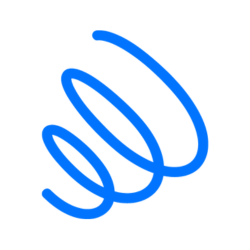
Aan de slag
Installeer LeadBot in 4 simpele stappen om conversies en de gebruikerservaring te verhogen.
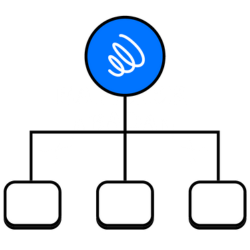
LeadBot instellen
Stel de LeadBot in zodat deze perfect aansluit bij jouw website.
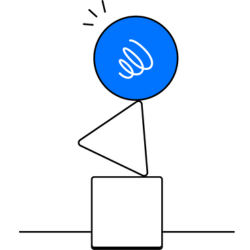
Condities
Gebruik condities en contactpersonen om verschillende varianten van de LeadBot te tonen.
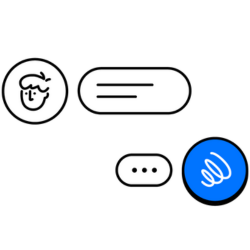
Contactmogelijkheden
Ontdek onze contactmogelijkheden: Whatsapp, terugbelverzoek, mailverzoek en formulieren.
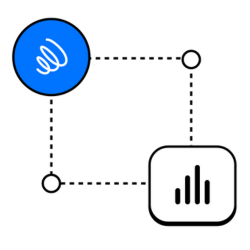
LeadBot live zetten
Installeer de LeadBot op je website en laat de conversies binnen stromen!
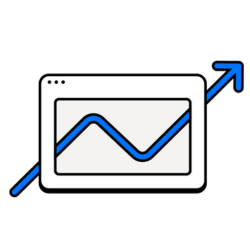
Meetbaar maken
Maak de conversies van de LeadBot eenvoudig meetbaar.

Account instellingen
Stel je account- en facturatiegegevens in.
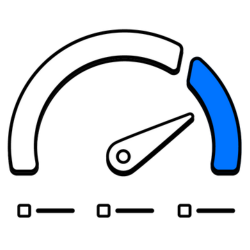
Veelgestelde vragen
Bekijk hier de antwoorden op de veelgestelde vragen.
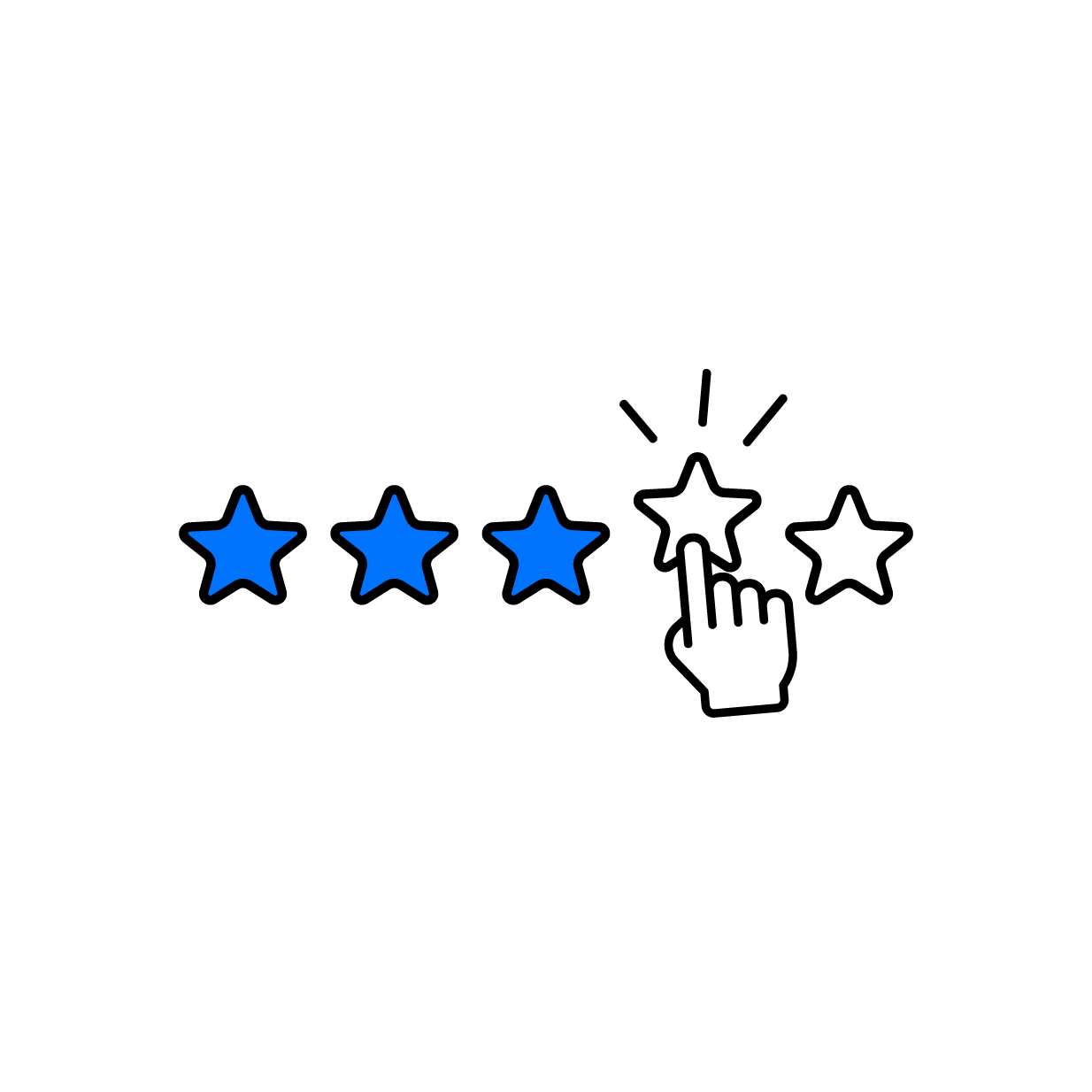
Partnerships
Krijg hier alle informatie over het LeadBot partnerprogramma.
Populaire artikelen
LeadBot live zetten en meetbaar maken met GTM container
Volg de onderstaande stappen om jouw LeadBot live te zetten en meetbaar te maken in Google Tag Manager. Door het importeren van een GTM container ben je slechts 5 minuten kwijt.
LeadBot live zetten via GTM
Leer hoe je LeadBot live zet via Google Tag Manager (GTM). Voeg je bot eenvoudig toe aan je website zonder de code aan te passen.
LeadBot meetbaar maken in GTM
Volg de onderstaande stappen om jouw LeadBot meetbaar te maken in Google Tag Manager.
Knoppen en formulieren meetbaar maken met labels
Volg de onderstaande stappen om alle LeadBot conversies uit te splitsen.
LeadBot live zetten via website code
Ontdek hoe je LeadBot live zet door de code handmatig aan je website toe te voegen. Integreer je LeadBot eenvoudig via de website code.